“波形”控制器是浮动的控制器,提供规则和周期波形。最初创建的用来控制闪烁的灯光,可以在任何浮点值上使用。

要查看“波形”控制器是如何影响对象的轨迹的,请启用“运动”面板  “轨迹”。
“轨迹”。
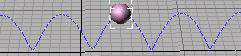
过程
示例:要使用“波形”控制器来对球体的可见性设置动画,请执行以下操作:
- 创建球体。
- 打开轨迹视图,然后高亮显示“球体”轨迹。
- 从“编辑”菜单中选择“可见性轨迹”
 “添加”。
“添加”。 - 高亮显示“可见性”轨迹,单击“编辑”
 “控制器”
“控制器” “指定”,然后选择“波形浮点”。
“指定”,然后选择“波形浮点”。 - 播放动画,查看效果。
要使用“波形”控制器来给球体的半径设置动画,请执行以下操作:
- 创建球体。
- 打开“轨迹视图 - 摄影表”,展开“对象(球体)”轨迹。
- 选择“半径”轨迹,单击“控制器”
 “指定”,并在“指定控制器”对话框中选择“波形浮点”。
“指定”,并在“指定控制器”对话框中选择“波形浮点”。 -
 播放动画,查看效果。
播放动画,查看效果。
界面
指定“波形”控制器后,在“轨迹视图”中,右键单击其轨迹,在“波形控制”对话框中显示其属性。
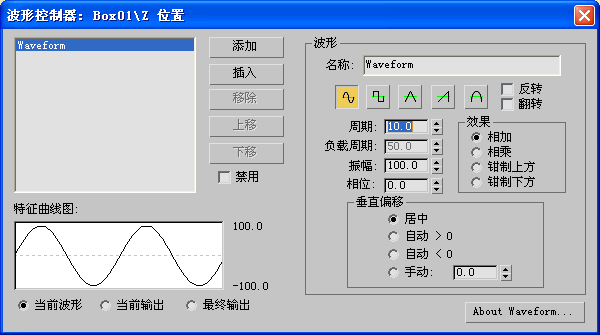
- [波形列表]
- 在列表中显示波形。
- 添加
- 在列表末端添加新波形。默认波形是周期为 10 帧,振幅为 100 的正弦波。
- 插入
- 在选定的波形窗前面插入新波形。
- 移除
- 删除选定的波形。当仅有一个波形存在时,该操作不可用。
- 上移和下移
- 在列表中上移和下移选定的波形,可以更改波形的顺序。
- 禁用
- 禁用选定的波形。
特征曲线图
“特征曲线图”显示三个显示之一,由显示下面的单选按钮控制。
- 当前波形仅显示当前波形,独立于所有其他波形。
- 当前输出显示当前波形的输出,包括所有先前的波形。
- 最终输出显示列表中所有波形的输出。对有指定波形控制器的轨迹,通过启用“轨迹视图 - 曲线编辑器”显示,也可以看到最终输出。
所有的显示用实心黑线表示控制器波形的输出图形,其中 0 直线是灰色续弦。右侧的两个数字显示表示波形曲线的高低范围。图形在垂直方向自动缩放以适应波形输出曲线,在水平方向自动缩放成周期最长波形的周期时间。
“波形”组
该组提供对当前选定波形的控制参数。
提示: 使用球体例子,在“轨迹视图”的“功能曲线”显示中可以观察波形,当测试下面介绍的参数时可以在波形中观察更改。
- 名称
- 包含波形的名称。
- 波形图标
- 指定五个波形类型:正弦、方波、三角波、锯齿波和半正弦波。
- 反转
- 垂直翻转波形。
- 翻转
- 水平翻转波形。
- 周期
- 设置完成一个波形图案需要的帧数。微调器值为浮点型,0.01 到 9,999,999
- 负载周期
- 仅适用于方波,指定启用方波的时间百分比。默认值为 50,微调器值为浮点值,0 至 100
- 振幅
- 设置波的高度。微调器值为浮点值,0 至 9,999,999
- 相位
- 设置波的偏移。微调器值为浮点值,0 至 1
- 效果
- 每一个波形都有“效果”参数,可以是下面列出的其中一个:
- 相加将当前波形的值与先前波形的输出相加。这是默认设置。
- 相乘用当前波形的值乘以先前波形的输出。
- 钳制上方将先前波形的输出限制在当前波形的值以上。
- 钳制下方将先前波形的输出限制在当前波形的值以下。
“垂直偏移”组
通过调整“垂直偏移参数”可以更改波形的输出值。微调器值为浮点值,-9,999,999 至 9,999,999
- 居中将波形垂直偏移的中心设置在 0 处。例如,振幅为 100 个单位的波形变化范围是 -100 到 100。
- 自动 > 0将波形移动到 0 线以上。
- 自动 < 0将波形移动到 0 线以下。
- 手动用于通过调整微调器手动设置波形。